2025-01-30 09:26:02来源:hsysdianji 编辑:佚名
对于许多人来说,管理电子邮件是一项日常任务,而保持对新邮件的即时关注则是提高工作效率的关键。microsoft outlook提供了多种方式来帮助用户更好地管理他们的邮件,其中包括设置邮件提醒。本文将指导您如何在outlook中设置邮件提醒,确保您不会错过任何重要信息。
首先,确保您的outlook应用程序已经开启了邮件通知功能。这一步骤可以让您在接收到新邮件时立即收到通知。
1. 打开outlook客户端。
2. 点击左上角的“文件”选项卡。
3. 在弹出的菜单中选择“选项”。
4. 在左侧导航栏中找到并点击“高级”,然后滚动到右侧的“常规”部分。
5. 确保“在收件箱中显示邮件通知”选项被勾选。
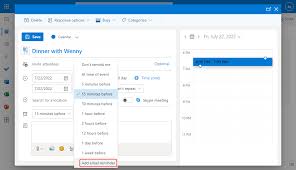
6. 根据个人偏好调整通知设置,如是否显示邮件预览等。
除了基本的通知功能外,outlook还允许用户为特定条件下的邮件设置自定义提醒。
1. 在outlook中打开“规则和通知”对话框。您可以通过点击“主页”标签页下的“规则”按钮,然后选择“管理规则和通知”来访问它。
2. 选择“新建规则”以创建一个新的规则。
3. 在向导的第一步中,您可以选择基于特定条件(如发件人、主题或接收时间)触发规则。
4. 接下来,您可以设置规则的动作,比如播放声音或显示桌面通知。
5. 完成设置后,记得保存您的规则。
如果您经常在外工作,那么使用outlook的移动应用版本会更加方便。在手机或平板电脑上安装outlook应用,并按照以下步骤设置邮件提醒:
1. 下载并安装适用于您设备的操作系统的outlook应用。
2. 登录您的账户。
3. 前往设置菜单,找到“通知”选项。
4. 启用邮件通知,并根据需要调整其他相关设置。
通过以上步骤,您可以轻松地在outlook中设置邮件提醒,确保无论何时何地都能及时获取重要信息。希望这篇指南能帮助您更高效地管理电子邮件!

影音播放
126.22MB
下载
商务办公
25.96MB
下载
主题壁纸
421.5KBMB
下载
系统工具
10.57MB
下载
系统工具
64.34MB
下载
社交聊天
43.32MB
下载
网络购物
45Mb
下载
新闻阅读
81.16MB
下载
社交聊天
11.11MB
下载
社交聊天
115.19MB
下载